Hogyan készítsünk videót zenével az iPhone-on

Ha háttérzenét szeretne a videóiban, vagy pontosabban a lejátszott dalt rögzíti a videó háttérzeneként, akkor van egy rendkívül egyszerű megoldás.

Aggódik amiatt, hogy hamis AirPod-okat vásárolt, vagy be akar fektetni egybe, de nem tudja, hogyan tegyen különbséget valódi és hamis között? Az alábbi cikkben a Quantrimang tippeket mutat be az eredeti AirPodok valós áron való felismeréséhez.
A hamis AirPodok azonosítása: Ellenőrizze a sorozatszámot
A legjobb módja annak, hogy megállapítsa, hogy egy AirPod valódi vagy hamis, ha közvetlenül a forrástól – ez az Apple – megtudja. Az Apple-nek van egy webhelye a termékgarancia állapotának ellenőrzésére. Csak be kell írnia az AirPods sorozatszámát, ha létezik, akkor az AirPod eredeti, ha nem, akkor hamis AirPod-ot tart a kezében.
1. Egy webböngészőben nyissa meg az Apple Tools webhelyét .
2. Keresse meg az AirPods sorozatszámát a dobozban, ha csatlakoztatta a fejhallgatót iPhone-jához, lépjen a Beállítások > Bluetooth menüpontra , és kattintson az AirPods neve melletti i ikonra .
3. Írja be a sorozatszámot, CAPTCHA, majd nyomja meg a Folytatás gombot .

4. Ha ez az eszköz webhelye információkat jelenít meg az adott sorozatszámból (különösen az eszköz aktiválásának dátumát), akkor ezek az AirPod-ok eredetiek.
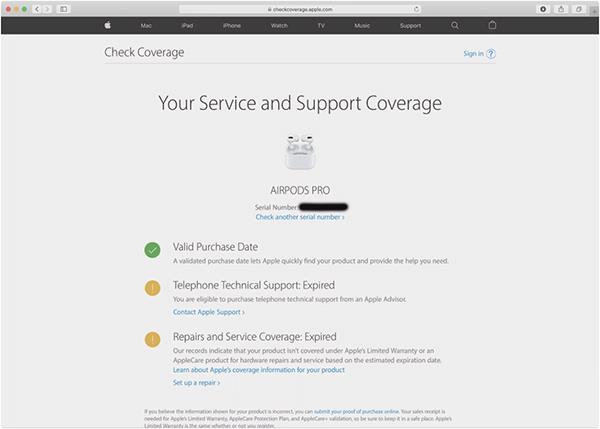
A hamis AirPod-ok felismerése: Próbálja meg csatlakoztatni, vagy ellenőrizze az akkumulátor élettartamát
Az eredeti AirPods felismerésének másik módja az, ha olyan funkciókat hajt végre, amelyeket csak az eredeti AirPodok képesek.
Amikor az AirPods készüléket iPhone-hoz vagy iPadhez csatlakoztatja, vagy a csatlakoztatott AirPodokat ezen eszközök közelében nyitja meg, egy ablak jelenik meg az eszköz képernyőjén. Ez a képernyő csak eredeti AirPods készülékeknél jelenik meg, mert ez a funkció a W1 chiptől függ, amely chiptől az Apple az AirPodokhoz tervezett a fenti eszközökkel való kommunikációhoz.
A valódi AirPodok azonosításához a fenti módszerrel, kövesse az alábbi lépéseket:
1. Győződjön meg arról, hogy az AirPods teljesen fel van töltve.
2. Vigye az AirPodokat iPhone vagy iPad készüléke mellé, és kapcsolja be a Bluetooth funkciót. Nyissa fel az AirPods fedelét (a fejhallgató még mindig a tokon).
3. Ha AirPods csatlakoztatva van ehhez az eszközhöz, megjelenik az akkumulátor élettartamát mutató képernyő. Ez azt jelenti, hogy az AirPod-ok eredetiek.

4. Ha az AirPods nincs csatlakoztatva ehhez az eszközhöz, várja meg, amíg megjelenik a csatlakozási képernyő. Ez is az AirPods headset szabványának bizonyítéka.
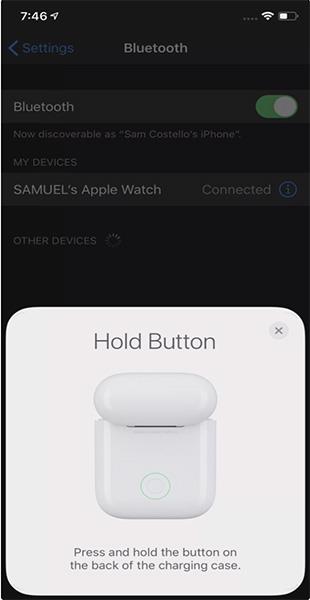
Ha követte a fenti lépéseket, és nem látja a 3. vagy 4. lépésben szereplő képeket az eszköz képernyőjén, sajnálattal kell közölnünk, hogy valószínűleg hamis AirPod-okat vásárolt.
Azonosítás a termékdobozon, a gyártási információkon,...
Az AirPods sorozatszámának és egyedi funkcióinak ellenőrzése a legmegbízhatóbb módja a valódi és a hamis AirPodok azonosításának. Mindazonáltal, ha figyelmes vagy, használhatod az alábbi módszerek közül néhányat. Ezek a módszerek némi találgatást igényelnek, ezért az biztos, hogy kövesse a fent említett lépéseket.
Ha háttérzenét szeretne a videóiban, vagy pontosabban a lejátszott dalt rögzíti a videó háttérzeneként, akkor van egy rendkívül egyszerű megoldás.
Két gyorsabb és egyszerűbb módja van a visszaszámláló/időzítő beállításának Apple-eszközén.
Ha iPhone-ján vagy iPadjén elromlott a bekapcsológomb, továbbra is lezárhatja a képernyőt (vagy akár újraindíthatja) az AssistiveTouch nevű kisegítő lehetőséggel. Itt van, hogyan.
A lényeg itt az, hogy amikor megnyitod az Értesítési központot, majd a kameraalkalmazásba lépsz, az azt jelenti, hogy becsapod a YouTube-ot, és azt gondolod, hogy az alkalmazás még mindig nyitva van.
Ha bosszantja, hogy túl sok üzenetet kap egy bizonyos személytől (vagy csevegőcsoporttól) az iPhone Üzenetek alkalmazásában, könnyedén kikapcsolhatja ezeket a bosszantó értesítéseket.
Manapság a legtöbb Android TV-n korlátozott számú gombbal rendelkező távirányító található, ami megnehezíti a TV vezérlését.
Érezte már valaha bosszúsnak, hogy iPhone vagy iPad néha automatikusan bekapcsolja a képernyőt, amikor értesítés érkezik?
Ez az első alkalom, hogy az Apple engedélyezte a felhasználóknak, hogy harmadik féltől származó alkalmazást válasszanak alapértelmezett böngészőként iOS rendszeren.
Ha régi üzeneteket szeretne megkeresni az iPhone készüléken, a következő két módon teheti meg.
Amikor az iPhone elülső kamerájával fényképez, a kereső megfordítja a képet. Az iOS 14 rendszerrel az Apple végre integrálta ezt az egyszerű beállítást eszközei Kamera alkalmazásába.
A Find My segítségével távolról ellenőrizheti az akkumulátor élettartamát olyan iPhone vagy iPad készülékén, amelyet nem visz magával.
A képernyőkép készítése az egyik alapvető feladat, amelyet valószínűleg minden iPhone-felhasználó valaha is használt.
Az iOS 14 és újabb verziókban az Apple biztonsági ajánlásokat ad, amelyek figyelmeztetik, ha a használt jelszó veszélybe sodorja fiókját.
Véget értek azok az idők, amikor kihúzta a haját, és megpróbálta kezelni az iPhone vagy iPad zip archívumát.
Az iOS 14 rendszeren az Apple egy rendkívül hasznos új funkciót mutatott be Back Tap néven.
Tapasztalta már azt a jelenséget, amikor az iPhone képernyője "szokatlan" módon automatikusan kigyullad vagy elsötétül, ami sok kellemetlenséget okoz?
Ha egyedi nevet rendel az AirPodshoz, akkor szükség esetén könnyen megtalálhatja és csatlakoztathatja a fejhallgatót.
Ha nincs szüksége ennek a kulcscsoportnak a használatára, teljesen kikapcsolhatja.
Az iOS és iPadOS beépített Fotók alkalmazásában beépített funkció található, amely lehetővé teszi a fotók rugalmas elforgatását különböző szögekből.
Az iPhone felülete általában meglehetősen egyszerű és intuitív, de néha néhány dolog magyarázat nélkül is megjelenik, amitől a felhasználók összezavarodnak.
Ez a rész ismerteti a nyomtató LAN-on keresztüli beállítását, beleértve a nyomtató nevének, a TCP/IP-címnek, a DNS-kiszolgálónak és a hálózati kapcsolathoz szükséges proxyszervernek a beállítását.
Az Amazon Fire táblagépek – korábbi nevén Kindle Fire táblagépek – alapvetően másképpen működnek, mint a Kindle e-olvasók. Ha azonban általánosságban az e-könyvek olvasását illeti, mindkét eszköz jól megfelel a felhasználók igényeinek.
CPU-hűtővel, túlhajtható processzorral vagy komponenssel rendelkezik, és tudja, hogyan férhet hozzá a BIOS-hoz, ezért kövesse az alábbi CPU-túlhúzási utasításokat!
Bluetooth fejhallgató vásárlásakor sok mindent figyelembe kell venni: ár, hangminőség, kényelem stb. De talán a legnagyobb gond az akkumulátor élettartama.
A Quantrimang bemutat néhány USB-C töltőt, amelyek iPhone-okkal használhatók, különösen a legújabb új iPhone modellekkel.
Melyik a legjobb számítógép a diákok számára? A jó számítógép nagymértékben függ az egyes emberek igényeitől. Az alábbiakban felsoroljuk a legjobb számítógépeket, különböző árakkal és felhasználási módokkal.
A vezeték nélküli adapter és a hozzáférési pont különböző szabványai – köztük a 802.11b, 802.11g és 802.11n – befolyásolják a maximális hatótávolságot. Bizonyos problémák megoldása azonban javíthatja bármely vezeték nélküli útválasztó hatótávolságát.
A nyomtató hozzáadása a Windows 10 rendszerhez egyszerű, bár a vezetékes eszközök folyamata eltér a vezeték nélküli eszközöktől.
A webkamerák eszközeivé válhatnak a hackerek számára, hogy illegálisan bejussanak a számítógépére, és személyes adatokat, például közösségi hálózatokat lopjanak el.
A számítógépes problémák gyakran okoznak kényelmetlenséget. Az egyik legbosszantóbb probléma azonban az egér. Enélkül fájdalommal jár a rendszerben való navigálás.




























